안녕하세요.
지난 포스트에서는 CPU/GPU간 상대 성능을 어떻게 파악하고 비교하는지 알아봤습니다.
오늘은 나머지 설명하지 않은 부품들을 구매할 때 알아두셔야 할 사항들을 정리하면서 이 시리즈를 마무리하고자 합니다.
(이 포스트는 컴퓨터를 잘 모르시는 분들을 기준으로 설명하고 있습니다.)
1. RAM

- RAM의 이름은 DDR4-3200 또는 PC4-25600과 같은 식으로 'DDR' 또는 'PC'란 글자 다음 한자리 숫자가 오고, 그 뒤에 네자리 또는 다섯자리 숫자가 오는 형식입니다.
- 처음에 나오는 한자리 숫자(예: DDR4에서의 4)는 규격을 나타냅니다. 숫자가 크면 클수록 최신에 나온 RAM이며, 이전 세대와의 호환성은 없습니다.
- 뒤의 네자리 숫자는 RAM의 동작 속도를 의미합니다. 예를 들어 3200이면 3200MHz의 속도로 동작합니다. 네자리 숫자든 다섯자리든 숫자가 크면 더 빠르다고 이해하시면 됩니다.
- RAM을 구매하실 때, 일반적으로 같은 용량이라면 램의 용량을 나눠서 사시는게 좋습니다. 예를 들어 16GB의 RAM을 구매하신다면 16GB 램 한 장을 구매하는 대신, 같은 속도의 8GB 램을 두 장 구매하시는게 좋습니다. 듀얼 채널이 구성되기 때문에 메모리를 많이 사용하는 작업에서 성능 향상이 있습니다.
- RAM을 구입하실 때에는 자신의 CPU와 메인보드가 자신이 구매할 RAM을 지원하는지 반드시 확인해야 합니다. 예를 들어, 라이젠 5 7500F는 DDR5-5200 메모리까지 지원합니다. 그 이상의 메모리(DDR5-5600 등)을 장착한다면 원래 속도보다 낮은 속도로 동작합니다.

2. 메인보드
- 메인보드 제조사 중 유명한 제조사는 MSI, GIGABYTE, ASUS 등이 있습니다. 각 제조사 별로 특징이 있으니 참고하셔서 구매하세요.
- 메인보드는 크기가 있습니다. 이 중 소비자들이 주로 선택하는 규격은 M-ATX 또는 ATX 보드입니다. 케이스 또한 메인보드 크기를 지원하는 케이스를 사야겠죠?
- 메인보드는 A620M, B650M 이런식으로 제품 명을 기재해둡니다. 여기서 A, B같은 알파벳은 메인보드에 사용된 칩셋을 의미합니다. 칩셋이 좋을 수록 비싸고 메인보드에서 여러가지 기능들을 지원합니다.
- 또 하나 눈여겨 볼건 전원부입니다. 메인보드 제조사에서 8+2페이즈 이런식으로 기재해두는데, 상세히 들어가면 많이 복잡하니 클 수록 좋다는 것만 알아둡시다.
3. SSD

- 용량이 큰 제품이 좋습니다! 용량이 큰 제품이 쓰기 용량이 커서 SSD 수명에 좋습니다.
- SSD를 구매하실 때 이왕이면 DRAM이 포함된 제품을 구매하시는게 좋습니다. DRAM이 없으면 SSD가 용량이 가득 찰수록 속도저하가 생깁니다.
- 위의 내용들은 사실 그렇게까지는 중요하지 않습니다. 아마 속도저하를 체감하거나 SSD 수명이 다 하기 전에 우리는 컴퓨터를 이미 바꿨을 확률이 큽니다.
- M.2 규격을 사용하는 SSD 중, NVMe 인터페이스를 가진 SSD가 SATA 인터페이스를 사용하는 SSD보다 빠릅니다. 간혹 M.2 슬롯이지만 SATA 인터페이스로 작동하는 SSD들이 있습니다.
- 이것저것 복잡하고 잘 모르겠다면, 개인적으로는 삼성의 SSD를 사시면 무난합니다.
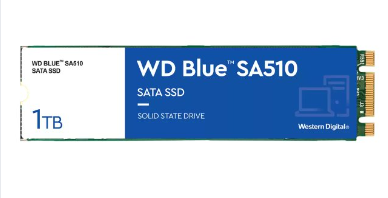
4. 파워(PSU)
- 컴퓨터 구매 시, 파워 만큼은 돈을 아끼시면 안됩니다. 컴퓨터 시스템 전체가 불안정해질 수 있습니다.
- 자신이 사용하는 CPU와 그래픽카드의 TDP와 권장 파워용량을 확인하세요. 주로 CPU나 그래픽카드 상품 설명 페이지에 나와있으며, 일반적으로 권장 파워용량(예: 500W)만큼 지원하는 파워를 사야 합니다.
- 80 Plus 인증을 받은 파워들은 대체로 기본은 하는 파워이니 구매에 플러스 요인입니다.
- 대표적인 브랜드로는 FSP, 시소닉, 안텍, 커세어, 마이크로닉스 등이 있습니다. 인지도가 있는 브랜드의 파워는 기본적으로 어느정도 검증이 되어있으니 추천드립니다.
이 외에도 더 많은 정보들이 있지만, 컴퓨터 구매에 있어 아예 모르시는 분들에게는 이정도만 해도 충분한 정보라고 생각합니다. 모쪼록 좋은 컴퓨터 구매하시길 응원합니다.
긴 글 읽어주셔서 감사합니다.
이전 포스트
컴퓨터 구매 요령 / Part 1. 용도와 예산을 파악하자 (tistory.com)
컴퓨터 구매 요령 / Part 1. 용도와 예산을 파악하자
PC 시장이 점점 사양세라고들 하지만 여전히 많은 게임들과 작업용 프로그램들은 PC에서 구동되곤 합니다.이렇듯 아직까진 태블릿이나 기타 모바일 기기들이 PC의 높은 생산성을 따라잡기엔 다
thumbdotch.com
컴퓨터 구매 요령 / Part 2. 각 부품들의 역할 (tistory.com)
컴퓨터 구매 요령 / Part 2. 각 부품들의 역할
안녕하세요. 지난 포스트에서 컴퓨터를 사기 전 용도와 예산을 생각하고 내가 필요로 하는 컴퓨터의 사양을 알아냈다면, 이젠 저 권장 사양에 적힌 PC의 각 부품들이 어떤 역할을 하는지 한번
thumbdotch.com
컴퓨터 구매 요령 / Part 3. 이름을 보면 성능을 알 수 있다! (tistory.com)
컴퓨터 구매 요령 / Part 3. 이름을 보면 성능을 알 수 있다!
안녕하세요. 지난 포스트에서 우리는 각 부품이 컴퓨터에서 어떤 역할을 하는지 알아봤습니다.이번 포스트에서는 CPU와 그래픽카드의 이름을 보고 성능을 추정하는 법을 알아봅시다. 본문이
thumbdotch.com
컴퓨터 구매 요령 / Part 4. 각 제품들 간의 비교와 가성비 (tistory.com)
컴퓨터 구매 요령 / Part 4. 각 제품들 간의 비교와 가성비
안녕하세요. 지난 포스트에서 CPU와 그래픽카드의 성능을 이름을 보고 판단하는 방법을 알아봤습니다.오늘은 우리가 구매할 수 있는 여러가지 제품들을 서로 비교해보고, 가성비를 따지는 방
thumbdotch.com
'컴퓨터 관련 지식 > 컴퓨터 구매 팁' 카테고리의 다른 글
| 2024년 7월 기준 가성비 컴퓨터 견적 추천 (0) | 2024.07.02 |
|---|---|
| 중고 컴퓨터, 판매/구매 가격은 얼마 정도가 적당할까? (4) | 2024.06.17 |
| 컴퓨터 구매 요령 / Part 4. 각 제품들 간의 비교와 가성비 (0) | 2024.06.14 |
| 컴퓨터 구매 요령 / Part 3. 이름을 보면 성능을 알 수 있다! (0) | 2024.06.13 |
| 컴퓨터 구매 요령 / Part 2. 각 부품들의 역할 (0) | 2024.06.12 |